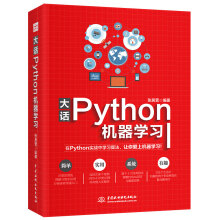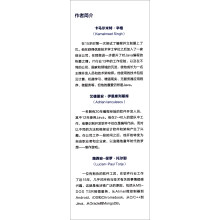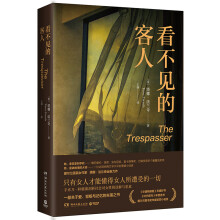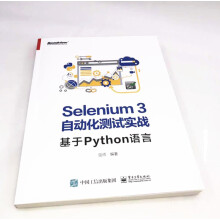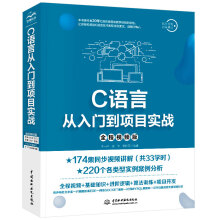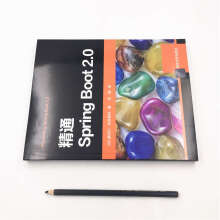《AutoCAD2012完全学习手册》主要面向AutoCAD的初中级读者,以AutoCAD 2012中文版为平台,从实际应用和典型操作的角度出发,通过大量设计范例,循序渐进地讲述了AutoCAD 2012软件功能以及几个主流应用领域的制图方法和应用技能。全书共由17章组成。第1~4章系统地讲述了AutoCAD的基础入门知识;第5~9章讲述了软件的高级制图技能;第10~12章讲述了AutoCAD的三维制图功能;第13~16章讲述了AutoCAD在建筑设计、室内设计、机械设计、各种主体造型设计以及AutoCAD三维造型等制图领域的实际应用技能,将软件与专业有效地结合在一起,是读者顺利进入职场的必经通道;最后一章讲述了各类图纸的后期打印技能。
《AutoCAD2012完全学习手册》内容丰富、解说精细、操作实例通俗易懂,实用性和操作性非常强,层次性和技巧性也比较突出。不仅适合作为高等院校或社会培训机构的教材,还适合广大计算机爱好者自学使用。
展开